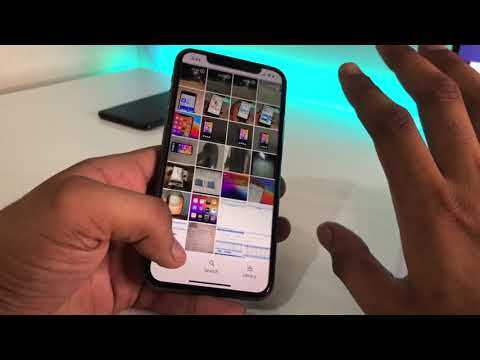यह पसंद है या नहीं, आपका iPhone शायद आपके पास सबसे गंदी वस्तुओं में से एक है। स्क्रीन आसानी से दिन भर में उंगलियों के निशान और अन्य रहस्यमय अवशेषों को जमा करती है, और स्पीकर और पोर्ट लिंट और धूल इकट्ठा करते हैं, जिससे वे अपनी क्षमता के अनुसार काम नहीं कर सकते हैं। सौभाग्य से, न्यूनतम आपूर्ति और सही तकनीक के साथ अपने iPhone को साफ करना आसान है। जब तक आपके पास एक लिंट-फ्री कपड़ा है, अधिमानतः एक लेंस कपड़ा, एक नरम-ब्रिसल वाला ब्रश, एक टूथपिक, और कुछ अन्य सामान्य घरेलू सामान, आप अपने iPhone को एक गहरी सफाई देने में सक्षम होंगे!
कदम
विधि 1: 2 में से: अपने iPhone की स्क्रीन की सफाई और कीटाणुरहित करना

चरण 1. स्क्रीन को तुरंत साफ करें यदि यह दिखने में गंदा है।
जिन चीजों से स्क्रीन पर दाग लग सकते हैं उनमें स्याही, साबुन, डिटर्जेंट, लोशन या अम्लीय खाद्य पदार्थ शामिल हैं। अपघर्षक गंदगी और रेत को तुरंत साफ करें, साथ ही ये स्क्रीन को खरोंच कर सकते हैं यदि छोड़ दिया जाए।
- आप इस विधि का उपयोग अपने iPhone के बाहर पूरी तरह से साफ करने के लिए कर सकते हैं यदि यह गंदा हो जाता है, न कि केवल स्क्रीन।
- स्क्रीन से इस प्रकार के पदार्थों को साफ करते समय सावधान रहें। उदाहरण के लिए, यदि आप गंदगी और रेत को पोंछ रहे हैं, तो बहुत हल्के दबाव का उपयोग करें ताकि आप इसे स्क्रीन पर खरोंच न करें। यदि आप स्याही की तरह कुछ पोंछ रहे हैं, तो सावधान रहें कि इसे धुंधला न करें।

चरण 2. अपने iPhone को बंद करें और स्क्रीन को साफ करने से पहले किसी भी केबल को डिस्कनेक्ट करें।
फोन को बंद करें और इसे चार्जर और इससे जुड़े किसी भी अन्य केबल से अनप्लग करें। किसी भी इलेक्ट्रॉनिक उपकरण की सफाई करते समय पालन करने के लिए यह केवल एक सामान्य सुरक्षा सावधानी है।
यदि आपके iPhone में एक सुरक्षात्मक मामला है, तो स्क्रीन को साफ करने से पहले मामले को भी हटा दें।

स्टेप 3. एक लिंट-फ्री कपड़े को सादे पानी से गीला करें और अतिरिक्त पानी निकाल दें।
यदि आपके पास लेंस कपड़े का उपयोग करें, जैसे कि चश्मा और कैमरा लेंस की सफाई के लिए, या कोई अन्य नरम लिंट-मुक्त कपड़ा, जैसे कि माइक्रोफ़ाइबर कपड़ा। कपड़े को बहते पानी के नीचे तब तक पकड़ें जब तक कि यह संतृप्त न हो जाए, फिर सारा पानी निचोड़ लें ताकि यह थोड़ा नम हो और बिल्कुल भी न टपके।
- यदि आपके पास लेंस कपड़ा या माइक्रोफाइबर कपड़ा नहीं है, तो आप अपने iPhone की सफाई के लिए कुछ मुलायम कपड़े बनाने के लिए एक पुरानी, साफ टी-शर्ट को काट सकते हैं।
- लिंट-फ्री कपड़े के लिए कागज़ के तौलिये, नैपकिन या टिश्यू को प्रतिस्थापित न करें। ये आइटम आपके iPhone पर बस एक प्रकार का वृक्ष छोड़ देंगे।
टिप: आप सस्ते लेंस वाले कपड़े ऑनलाइन, कैमरे की दुकानों में या किसी ऑप्टिशियन से खरीद सकते हैं। इलेक्ट्रॉनिक्स की दुकानें जहां वे फोन एक्सेसरीज बेचते हैं, वे भी अक्सर उन्हें बेचते हैं।

चरण 4। एक दिशा में काम करते हुए, पूरी स्क्रीन को नम कपड़े से पोंछ लें।
हल्का दबाव डालें और छोटे, सीधे स्ट्रोक का उपयोग करके स्क्रीन पर पोंछें। प्रत्येक स्ट्रोक के साथ एक ही दिशा में जाएं ताकि आप गंदगी को इधर-उधर करने या धब्बा लगाने के बजाय उसे मिटा दें।
माइक्रोफ़ोन, स्पीकर, या किसी अन्य पोर्ट को सीधे पोंछने से बचें, ताकि आपको उनमें नमी न मिले या उनमें कोई अवशेष न रहे।

चरण 5. स्क्रीन को साफ करने के लिए सफाई उत्पादों के उपयोग से बचें।
iPhone स्क्रीन में एक विशेष तेल प्रतिरोधी कोटिंग होती है जो उन्हें उंगलियों के निशान से बचाने में मदद करती है। अपने iPhone को साफ करने के लिए किसी भी घरेलू क्लीनर, विंडो क्लीनर, या यहां तक कि स्क्रीन की सफाई करने वाले उत्पादों का उपयोग न करें या आप इस सुरक्षात्मक कोटिंग को पहनेंगे।
तेल प्रतिरोधी कोटिंग को ओलियोफोबिक कोटिंग कहा जाता है।

चरण 6. अपने iPhone को आइसोप्रोपिल अल्कोहल और पानी के 50/50 घोल से कीटाणुरहित करें।
एक कटोरी या कंटेनर में 1 भाग पानी के साथ 1 भाग आइसोप्रोपिल अल्कोहल मिलाएं। घोल में एक लिंट-फ्री कपड़े को गीला करें और इसका उपयोग अपने पूरे iPhone को कीटाणुरहित करने के लिए पोंछने के लिए करें।
यह स्क्रीन सहित आपके पूरे फोन को कीटाणुरहित करने का एक सुरक्षित तरीका है, जो ओलेओफोबिक कोटिंग को नुकसान नहीं पहुंचाएगा।

चरण 7. एक सूखे लिंट-फ्री कपड़े से उंगलियों के निशान को नियमित रूप से पोंछ लें।
जब भी आप अपने iPhone की स्क्रीन पर उंगलियों के निशान देखें, तो उसे साफ रखने के लिए एक सूखे लेंस वाले कपड़े या माइक्रोफाइबर कपड़े का उपयोग करें। उंगलियों के निशान हटाने के लिए उन्हें एक दिशा में सीधे स्ट्रोक से मिटा दें।
- जितने पुराने iPhones मिलते हैं, उतनी ही आसानी से वे उंगलियों के निशान और अन्य धब्बे बनाते हैं। इसे रोकने में मदद के लिए आप हमेशा ओलेओफोबिक, कोटिंग के साथ एक नया ग्लास स्क्रीन प्रोटेक्टर प्राप्त कर सकते हैं।
- आप अपने iPhone पर कैमरा लेंस को साफ करने के लिए भी इसी विधि का उपयोग कर सकते हैं। किसी भी तेल या धब्बे को हटाने के लिए बस लेंस को एक सूखे लेंस के कपड़े से नियमित रूप से साफ करें।
विधि २ का २: वक्ताओं और बंदरगाहों से मलबा हटाना

चरण 1. अपने iPhone को बंद करें और किसी भी केबल को अनप्लग करें।
फोन को बंद करें और पोर्ट से चार्जर और किसी भी अन्य केबल को अनप्लग करें। यह आपको सभी बंदरगाहों तक पहुंच प्रदान करेगा और किसी भी इलेक्ट्रॉनिक्स की सफाई करते समय एक सामान्य सुरक्षा एहतियात है।
यदि आपके पास एक है तो iPhone को उसके केस से भी हटा दें।

चरण २। सामने वाले स्पीकर से धूल को नरम-ब्रिसल वाले ब्रश से ब्रश करें।
एक छोटे, मुलायम ब्रश का प्रयोग करें, जैसे कि a 1⁄2 (१.३ सेमी) महीन-नुकीला तूलिका में। फोन के सामने वाले हिस्से पर कोमल, ऊपर से नीचे की ओर स्ट्रोक के साथ स्पीकर को ब्रश करें। किनारों पर चिपकी हुई किसी भी धूल को बाहर निकालने के लिए ब्रिसल्स को कोनों में डालें।
यदि आपके पास एक छोटा पेंटब्रश नहीं है तो आप नरम-ब्रिसल वाले टूथब्रश का भी उपयोग कर सकते हैं।
टिप: यदि आपके पास ब्रिसल्स वाला ब्रश से अधिक लंबा है 1⁄2 इंच (1.3 सेमी) में, फिर आप उन्हें छोटा काटने के लिए कैंची का उपयोग कर सकते हैं। यह आपको अधिक नियंत्रण देगा और स्पीकर से जिद्दी धूल को हटाना आसान बना देगा।

चरण 3. एक टूथपिक के साथ निचले स्पीकर छेद से मलबे को बाहर निकालें।
फोन के निचले हिस्से में प्रत्येक स्पीक होल में प्लास्टिक या लकड़ी के टूथपिक की नोक डालें। छिद्रों से धूल और लिंट को खुरचें और बाहर निकालें।
जिद्दी लिंट को बाहर निकालने की एक अच्छी तकनीक यह है कि टूथपिक की नोक से स्पीकर पर हल्का दबाव डालें, फिर धीरे-धीरे टूथपिक को बिना दबाव कम किए ऊपर की ओर झुकाएं, जब तक कि लिंट बाहर न आ जाए।

चरण 4. स्पीकर से किसी भी शेष धूल और मलबे को उठाने के लिए मास्किंग टेप का उपयोग करें।
एक उंगली के चारों ओर मास्किंग टेप का एक टुकड़ा रोल करें जिसमें चिपचिपा पक्ष बाहर की ओर हो। किसी भी शेष धूल और गंदगी को बाहर निकालने में मदद करने के लिए टेप के साथ आगे और नीचे के स्पीकर पर थपकाएं।
आप टेप को एक ठीक बिंदु के साथ एक शंकु में रोल कर सकते हैं और स्पीकर में बिंदु को चिपका सकते हैं ताकि उनके अंदर से धूल को हटाने में मदद मिल सके।

चरण 5। टूथपिक के साथ हेडफ़ोन और चार्जर पोर्ट से मलबे को बाहर निकालें।
टूथपिक की नोक को हेडफोन जैक और चार्जर केबल पोर्ट में डालें। लिंट और गंक को ढीला करने के लिए इसे धीरे से घुमाएँ, जो अंदर फंस गया है, फिर इसे निकालने के लिए धीरे से खुरचें।
- यदि आपके पास टूथपिक नहीं है तो आप सुई, पिन या सिम कार्ड टूल का भी उपयोग कर सकते हैं।
- यदि आपका iPhone केबल से कनेक्ट होने पर चार्ज नहीं कर रहा है या चार्ज करने के लिए केबल को बहुत विशिष्ट स्थिति में होना है, तो चार्जर पोर्ट को इस तरह से साफ करने में मदद मिल सकती है। कभी-कभी रास्ते में थोड़ी सी गंदगी या लिंट फंस जाता है जो एक अच्छे कनेक्शन को रोक रहा है।
- हेडफ़ोन जैक को साफ़ करना कभी-कभी समस्या को ठीक करने का काम करता है यदि आपका iPhone दिखा रहा है कि यह हेडफ़ोन से जुड़ा है जब कोई हेडफ़ोन प्लग इन नहीं है।